Aplikacja Skype dla Windows 10 (ze Sklepu) otrzymała funkcję wyświetlania ikony w zasobniku systemowym. Kliknięcie w ikonę prawym przyciskiem myszy nie daje jednak opcji jej wyłączenia. Jak zatem wyłączyć ikonę Skype dla Windows 10, jeśli nie korzystamy z tej wersji programu?

Ze Skype’a w Windows 10 możemy korzystać na dwa sposoby. Możemy pobrać i zainstalować klasyczną wersję pulpitową Skype z oficjalnej strony lub możemy użyć aplikacji Skype ze Sklepu w Windows 10. Wersja ze Sklepu (czyli aplikacja typu UWP) jest domyślnie zainstalowana w systemie Windows 10 i ostatnio dodano do niej opcję wyświetlania ikony w obszarze powiadomień, takiej samej, jaką posiada klasyczny Skype w wersji pulpitowej.
Problem w tym, że w odróżnieniu od pulpitowej wersji, Skype dla Windows 10 po kliknięciu prawym przyciskiem myszy na ikonie nie daje opcji zamknięcia programu. Opcja „Wyłącz Skype” tu po prostu nie występuje.
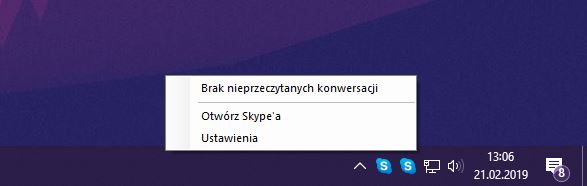
Co więcej, jeśli na co dzień korzystamy ze zwykłej, klasycznej wersji Skype, to teraz wyświetlają nam się dwie ikony Skype na pasku zadań – ta z klasycznego Skype oraz ta ze Skype dla Windows 10. Jak zatem pozbyć się ikony Skype dla Windows 10 z paska zadań? Są na to dwa sposoby. Można ukryć ikonę za pomocą ustawień aplikacji Skype dla Windows 10 lub można całkowicie usunąć tę wersję programu i pozostać przy zwykłym Skype.
Sposób #1 – Ukryj ikonę Skype dla Windows 10
Skype dla Windows 10 pozwala całkowicie ukryć swoją ikonę w zasobniku systemowym, ale opcja ta jest ukryta w ustawieniach programu. Wywołaj okno Skype dla Windows 10, a następnie kliknij w ikonę z trzema kropkami, aby wywołać menu programu.
Z rozwijanego menu wybierz „Ustawienia”. Wyświetli się nowe okienko z opcjami. Przejdź do zakładki „Ogólne”.
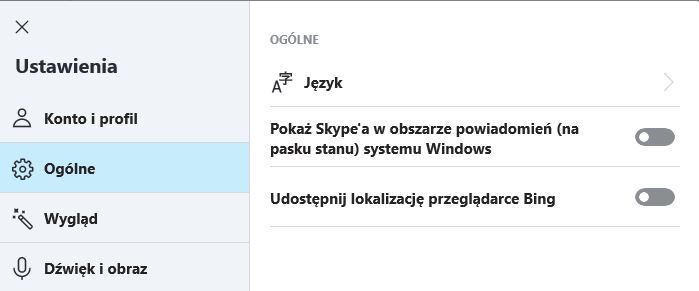
W tym miejscu znajdziesz opcję „Pokaż Skype’a w obszarze powiadomień”. Wystarczy odznaczyć tę opcję i gotowe. Ikona Skype dla Windows 10 zniknie z zasobnika systemowego.
Sposób #2 – Odinstaluj aplikację Skype dla Windows 10
Jeśli korzystasz na co dzień ze zwykłej wersji Skype, pobranej z oficjalnej strony, to Skype w formie aplikacji UWP dla Windows 10 jest Ci niepotrzebny. Możesz go więc po prostu usunąć i pozostać przy klasycznym Skype.
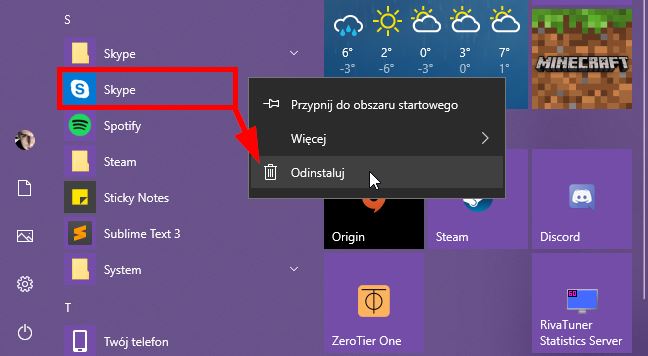
Aby to zrobić, wysuń menu Start w Windows 10 i znajdź na liście programów Skype’a dla Windows 10. Kliknij go prawym przyciskiem myszy i wybierz opcję „Odinstaluj”. Skype dla Windows 10 zostanie odinstalowany i możesz teraz korzystać ze zwykłej wersji programu.
